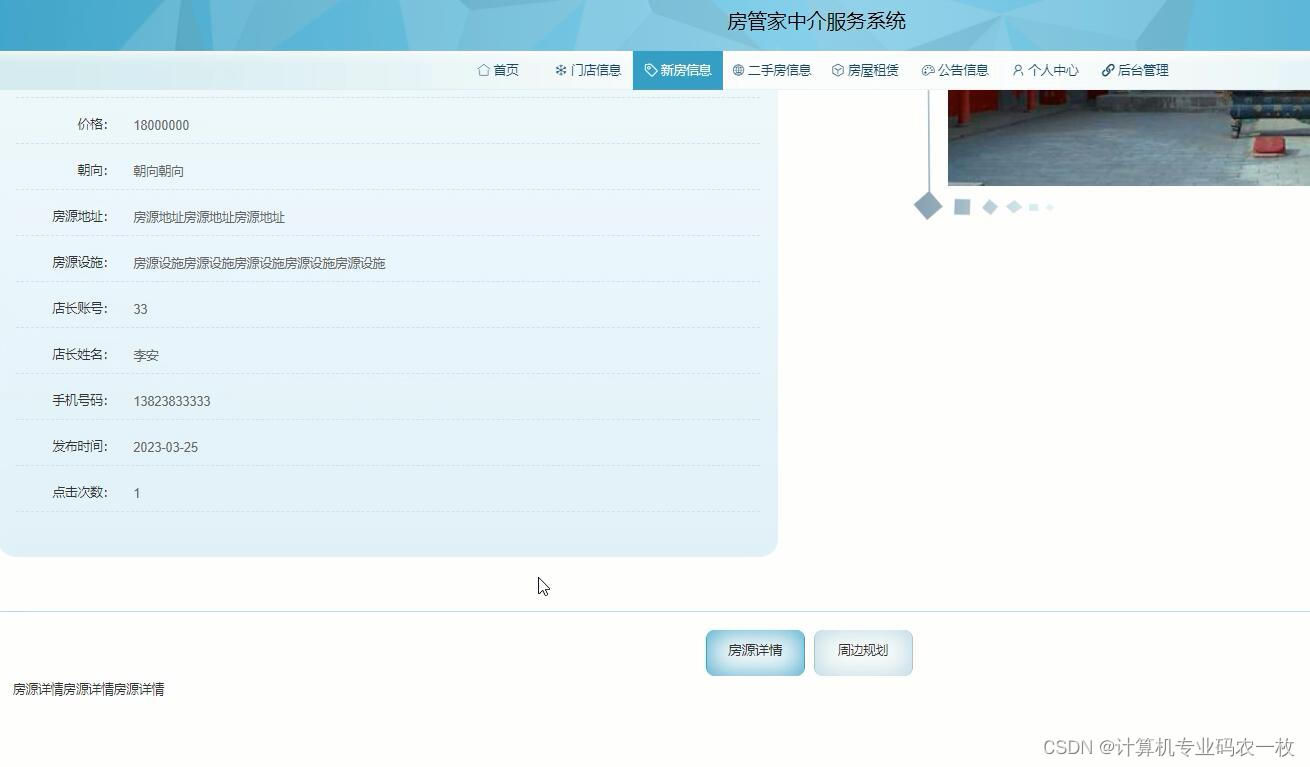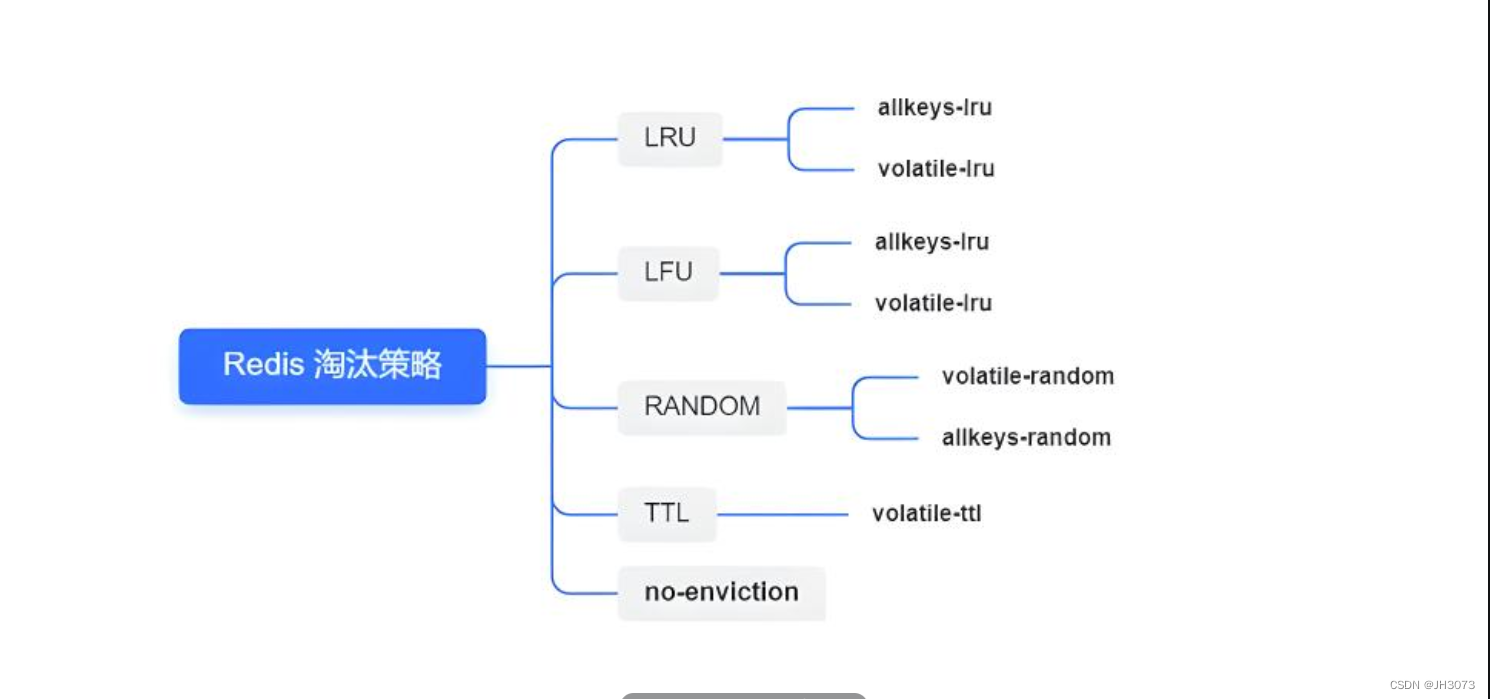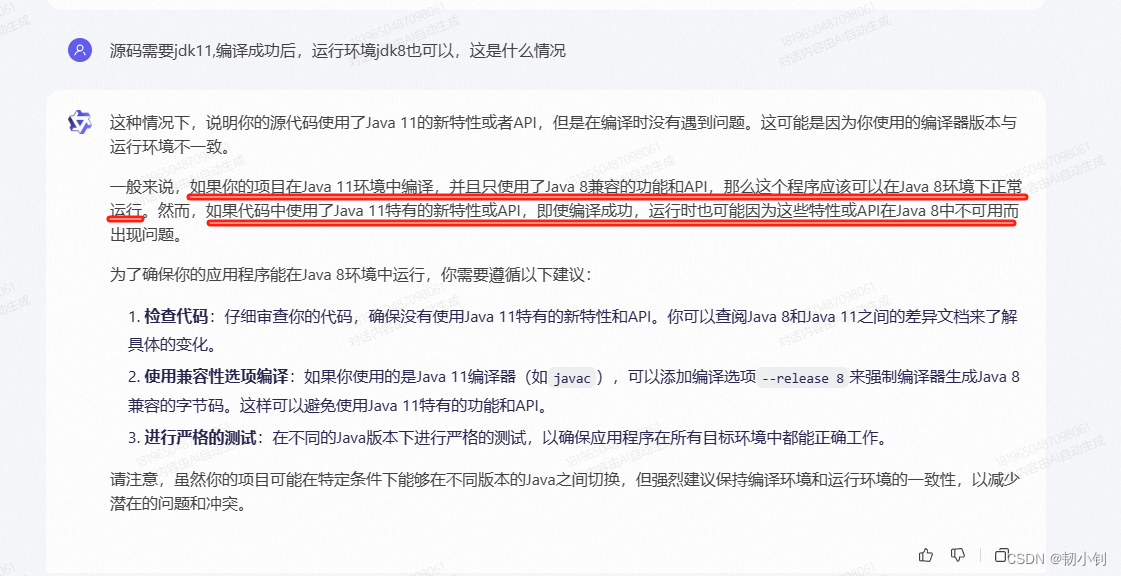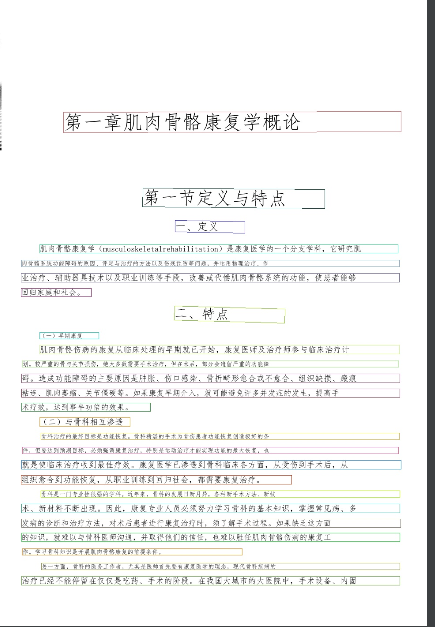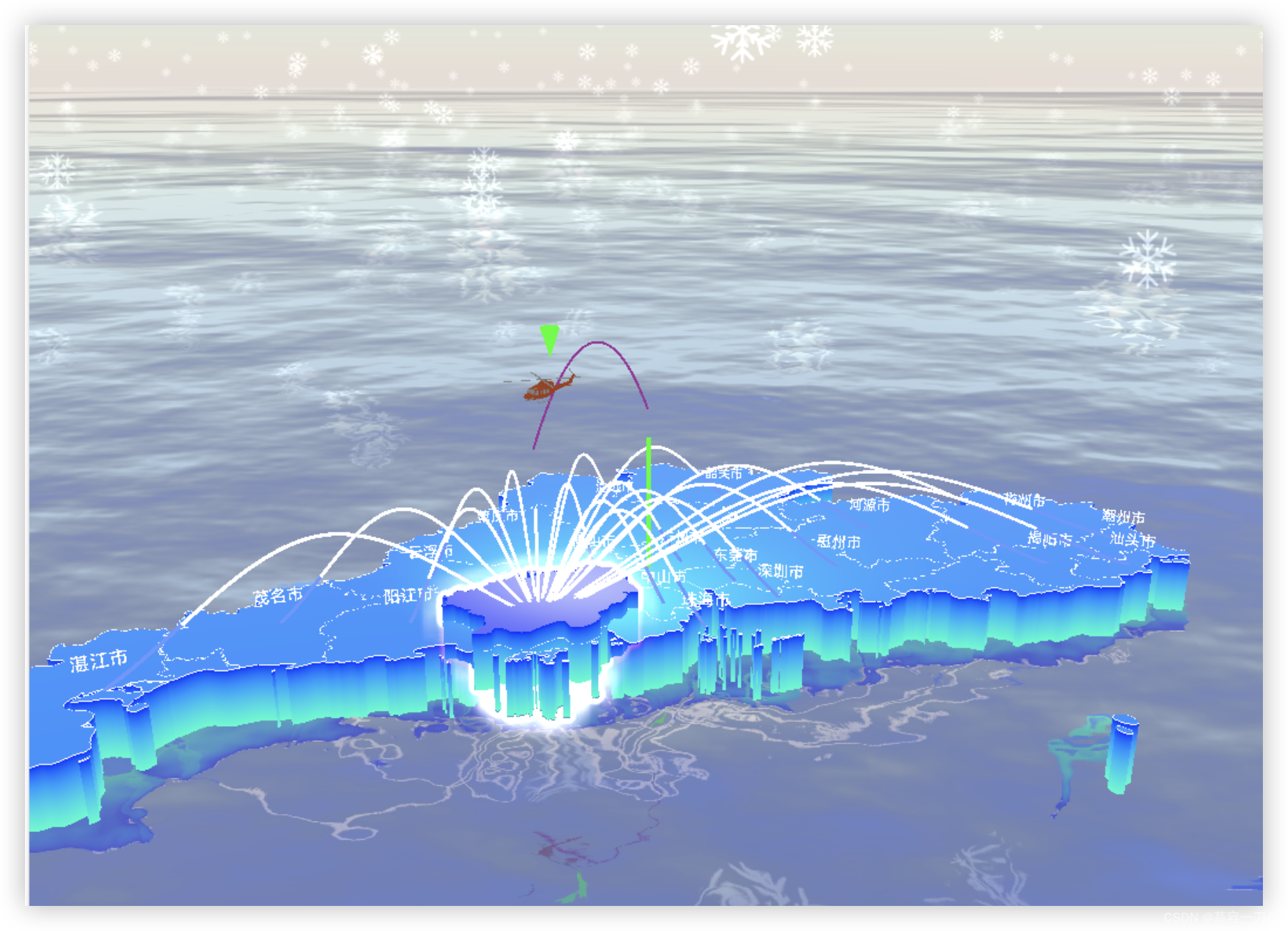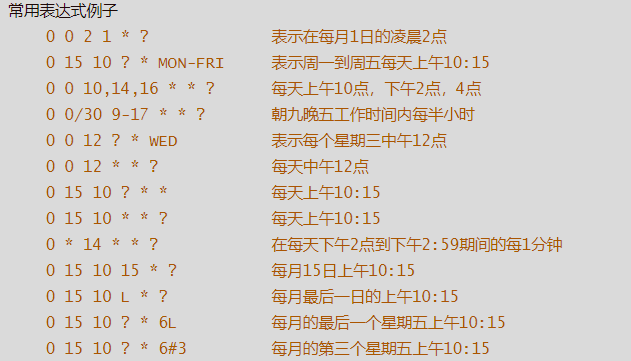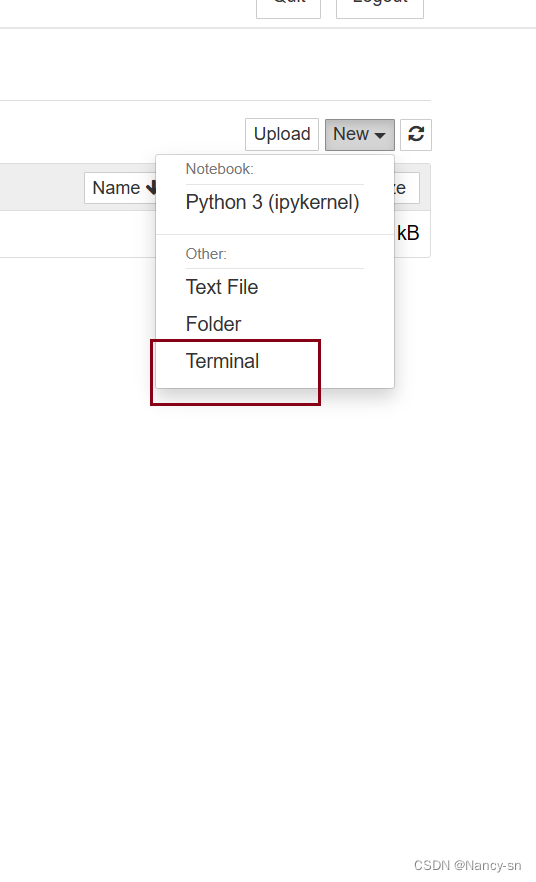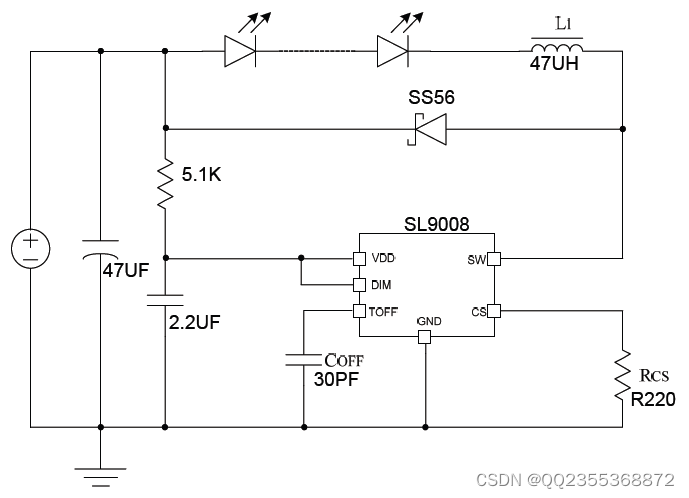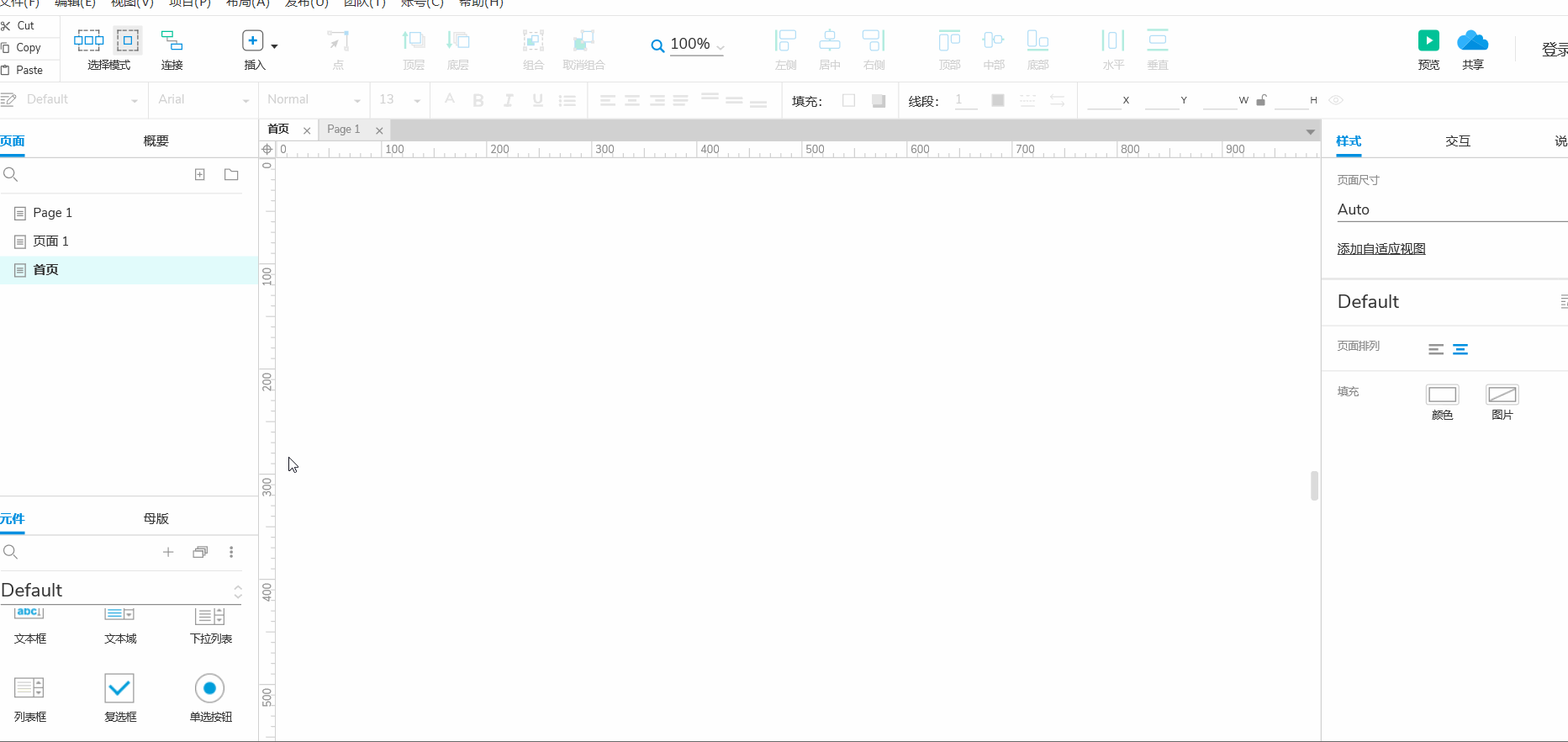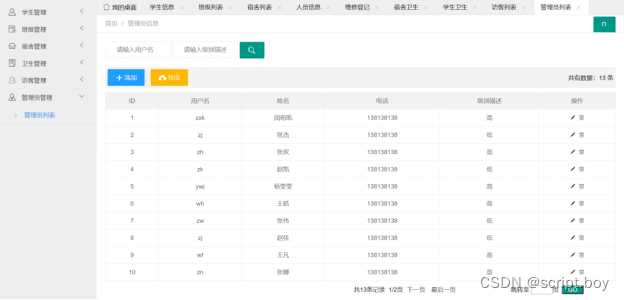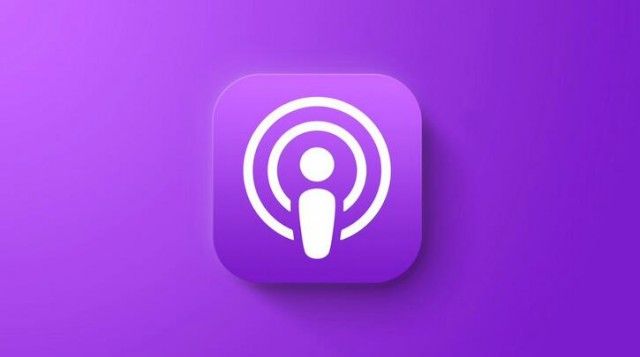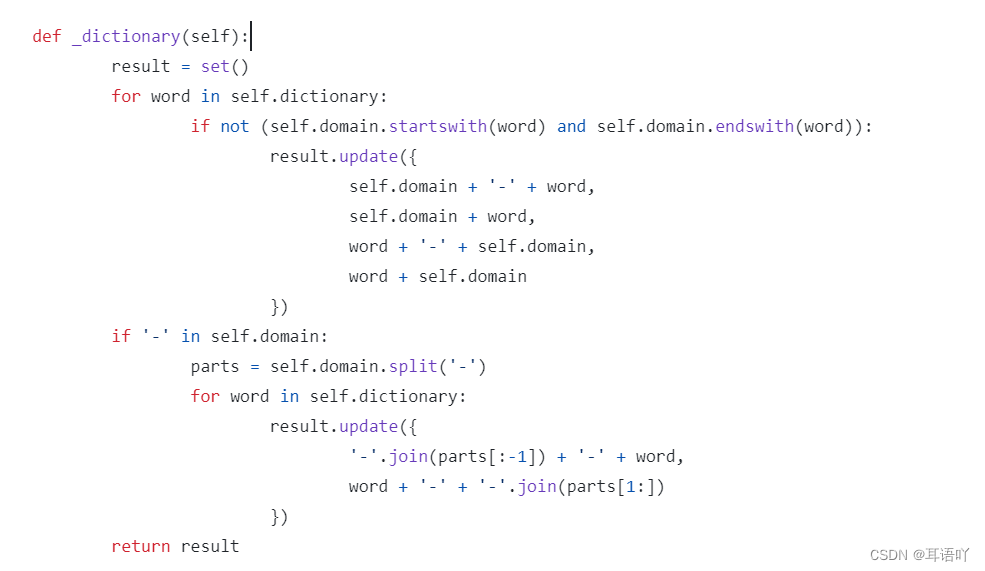Ubuntu系统使用快速入门实践系列文章
下面是Ubuntu系统使用系列文章的总链接,本人发表这个系列的文章链接均收录于此
Ubuntu系统使用快速入门实践系列文章总链接
下面是专栏地址:
Ubuntu系统使用快速入门实践系列文章专栏
文章目录
- Ubuntu系统使用快速入门实践系列文章
- Ubuntu系统使用快速入门实践系列文章总链接
- Ubuntu系统使用快速入门实践系列文章专栏
- 前言
- Ubuntu系统使用快速入门实践(七)——软件安装与使用(5)
- Matlab安装
- 1 系统要求
- 2 软件安装
- Linux SPSS 26.0安装
- 1 功能概述
- 2 安装要求
- 3 下载安装
前言
Ubuntu是一个以桌面应用为主的Linux发行版操作系统,也是大多数人第一个接触到的Linux系统,尤其是从事理工科研究工作的人,这个系列的文章主要讲述如何使用Ubuntu系统,完成日常的学习、科研以及工作
Ubuntu系统使用快速入门实践(七)——软件安装与使用(5)
Matlab安装
Linux MATLAB R2022b v9.13最新版!
MATLAB下半年最新版本R2022b v9.13已正式更新,此次更新后支持Ubuntu、Debian等Linux系统的最新发行版,如下系统要求所示,测试采用的系统为Ubuntu 21,虽然不在列表内,但也支持安装使用。此外,此版本主要更新了医学成像工具箱及电池系统设计及测试系统功能,除此之外继续提升深度学习及神经网络,更多详情可官网自行查看!
1 系统要求
- Ubuntu 22.04 LTS
- Ubuntu 20.04 LTS
- Ubuntu 18.04 LTS
- Debian 11
- Debian 10
- Red Hat Enterprise Linux 9
- Red Hat Enterprise Linux 8 (minimum 8.4)
- Red Hat Enterprise Linux 7 (minimum 7.9)
- SUSE Linux Enterprise Desktop 15
- SUSE Linux Enterprise Server 12 (minimum SP2)
- SUSE Linux Enterprise Server 15
- RAM:最低4GB,推荐8GB
- 处理器:最低要求任何 Intel 或 AMD x86-64 处理器
- 推荐任何具有四个逻辑内核和 AVX2 指令集支持的 Intel 或 AMD x86-64 处理器。注意: MATLAB 的未来版本将需要支持 AVX2 指令集的处理器
2 软件安装
(1)双击ISO文件自动挂载
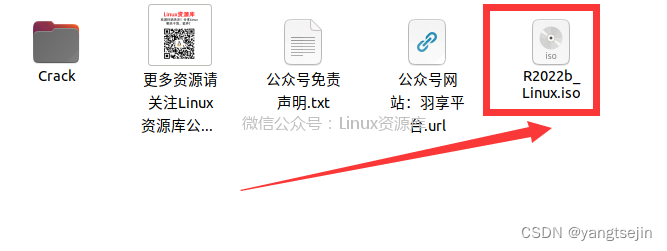
(2)打开后右键空白处以终端打开,输入:
sudo ./install
# 若不使用管理员权限,后面无法创建安装文件夹
回车打开安装界面。

(3)点击高级选项,下拉点击我有文件秘钥
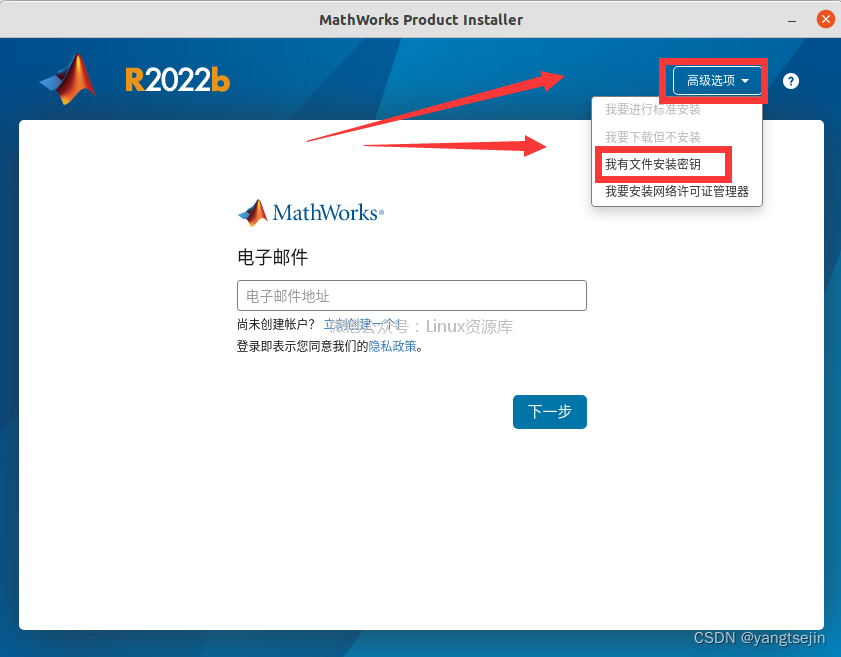
(4)勾选是,点击下一步
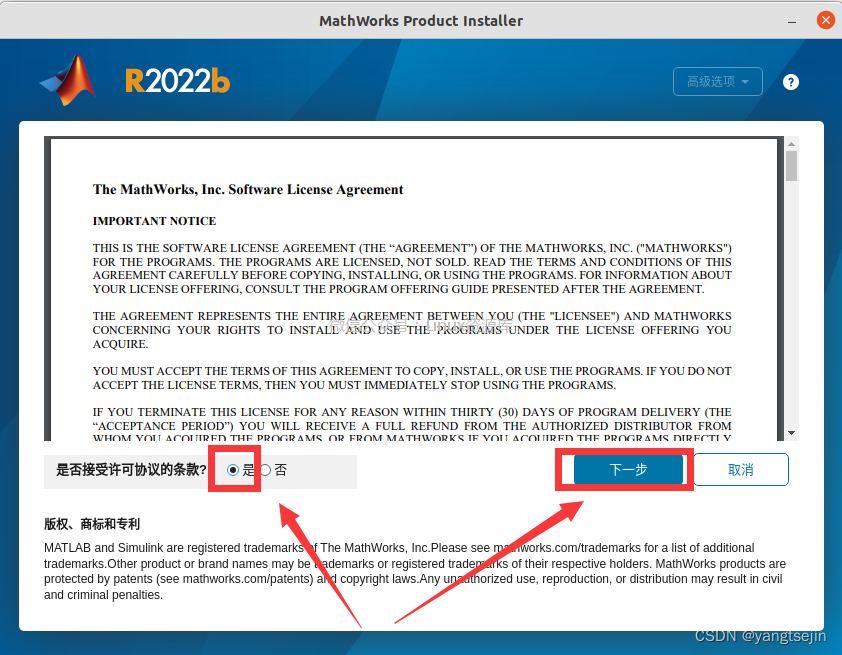
(5)输入密钥,点击下一步
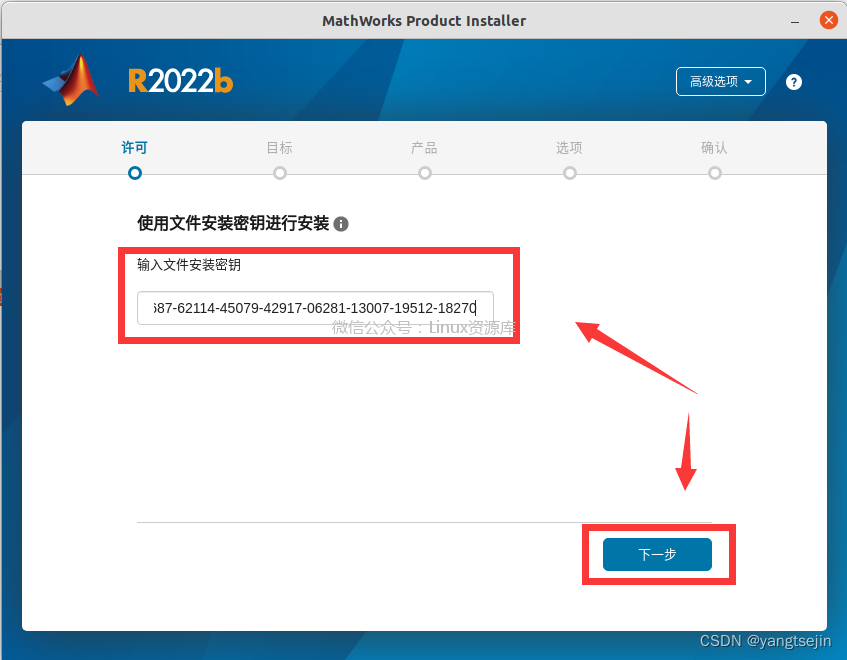
密钥:
05322-36228-06991-12654-51812-34369-14072-44298-22786-36732-05503-35033-50900-29808-05166-12170-05630-02560-02687-62114-45079-42917-06281-13007-19512-18270
(6)浏览选择crack文件夹下的license.lic,点击下一步
提示:建议将crack文件复制到其他位置,文件路径不要有中文字符。
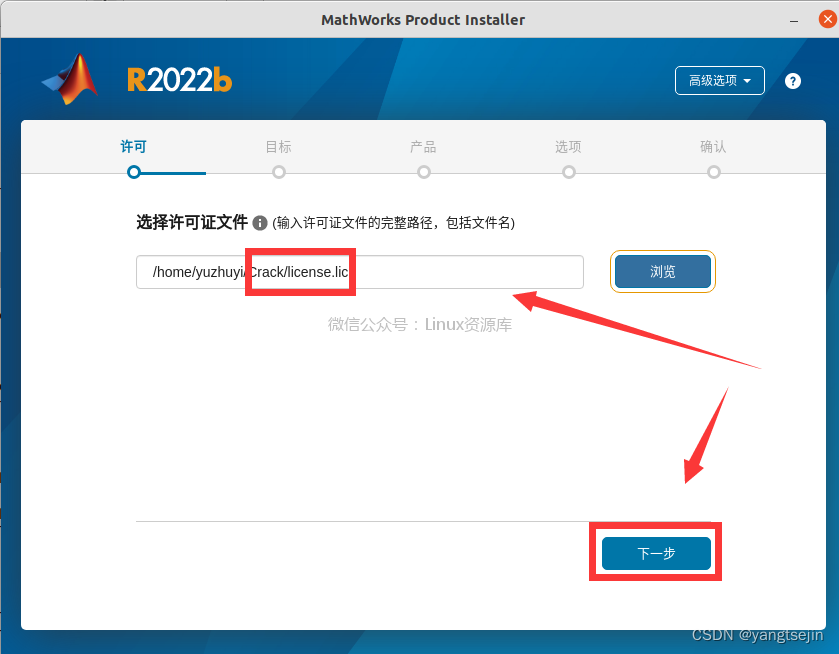
(7)默认或选择安装位置(记住路径),点击下一步
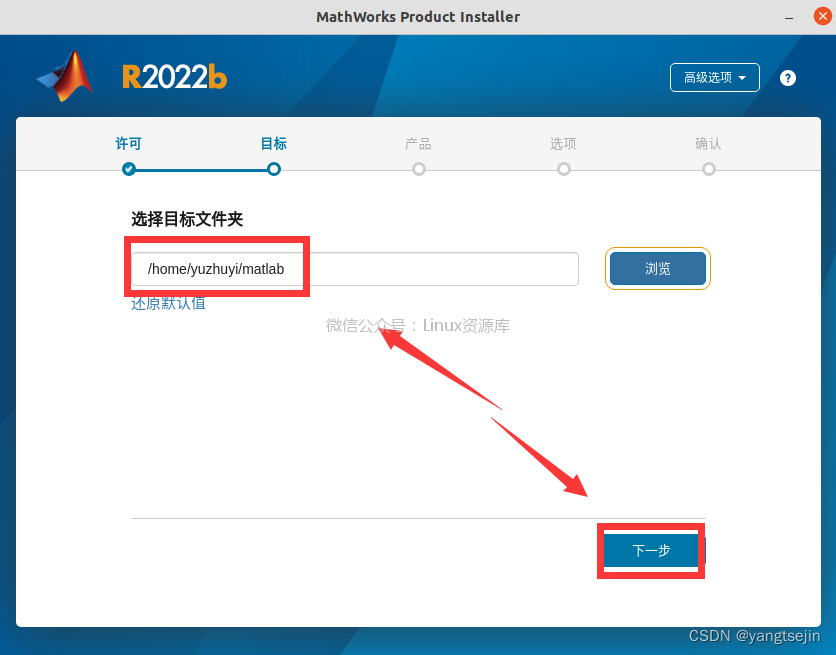
默认路径为usr/local/MATLAB/R2022b
(8)选择需要安装的组件,点击下一步
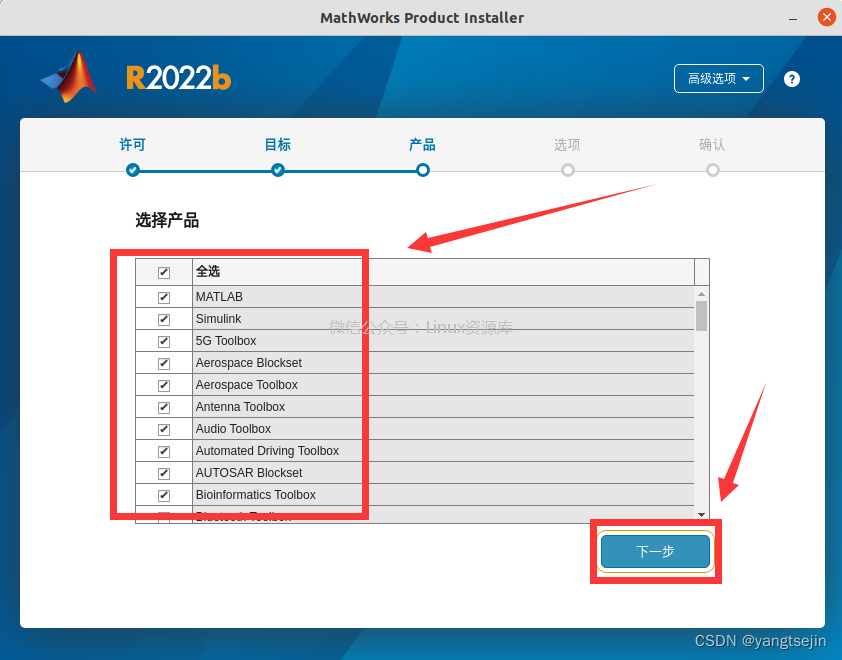
(9)勾选第一个,建议将路径设置为桌面,然后第二个勾选取消,点击下一步
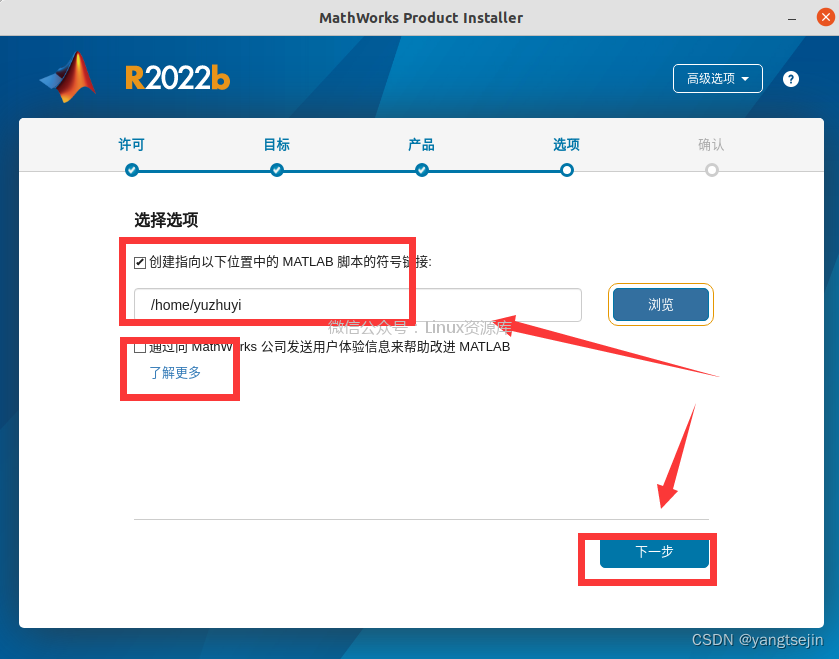
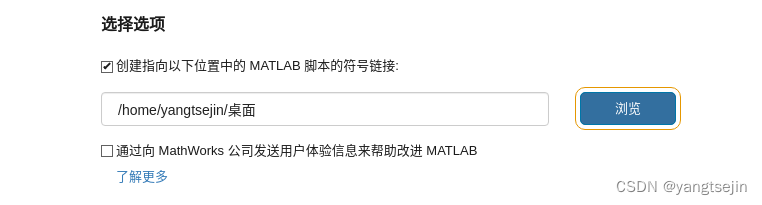
使用默认值usr/local/bin也可以
(10)点击开始安装
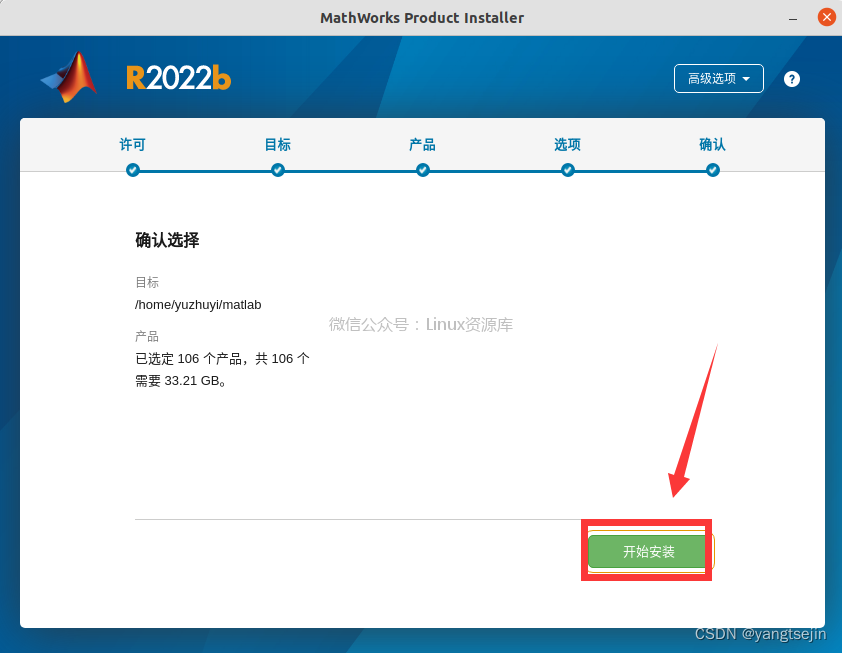
(11)开始安装,耐心等待
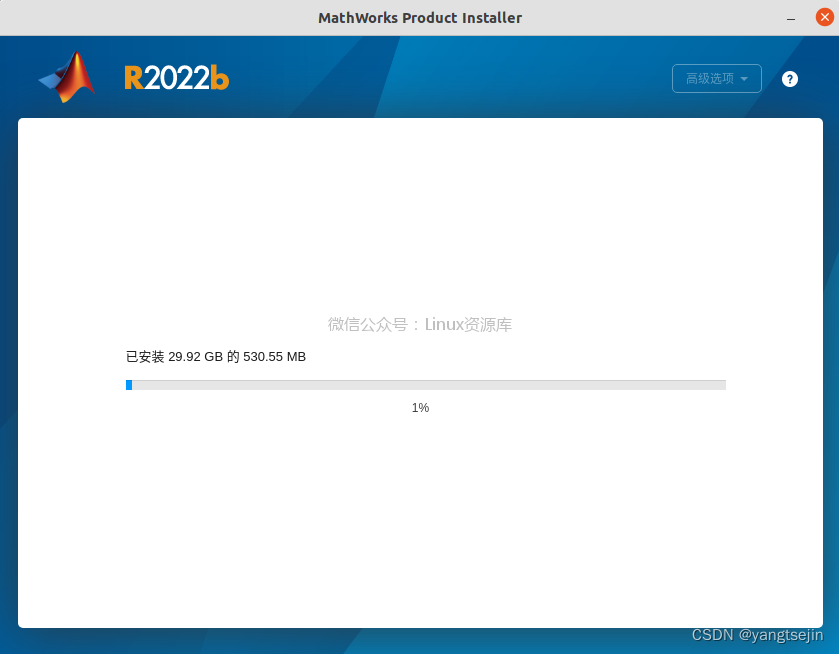
(12)安装完成,点击关闭

(13)打开crack文件夹没复制其下的libmwlmgrimpl.so文件至安装目录bin\glnxa64\matlab_startup_plugins\lmgrimpl文件夹下,点击替换。
提示:如果提示没有操作权限,打开终端输入:sudo nautilus 回车,然后再进行操作即可。
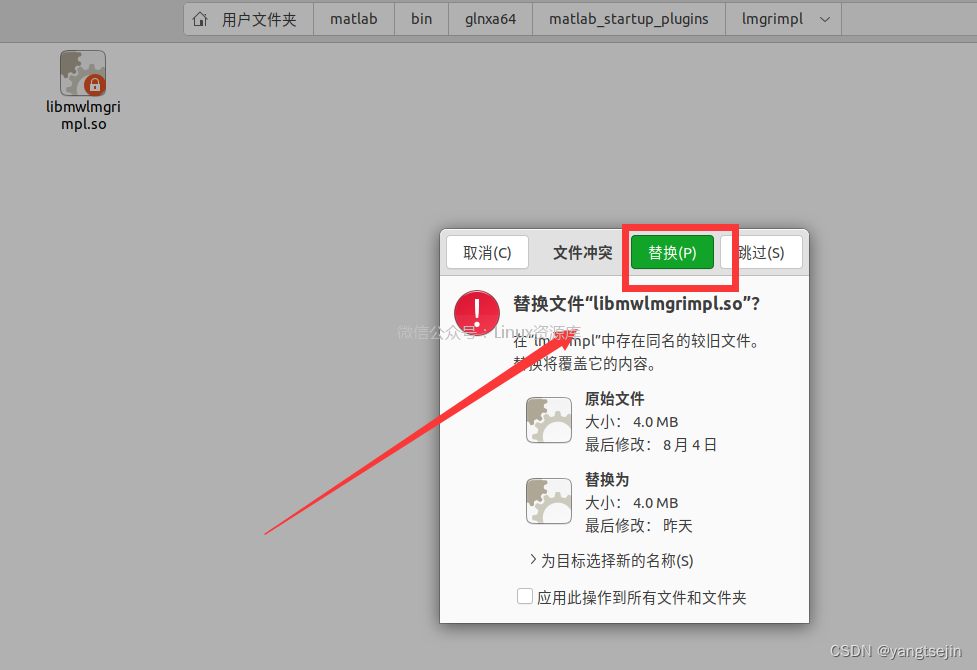
或者直接使用命令
sudo cp libmwlmgrimpl.so /usr/local/MATLAB/R2022b/bin/glnxa64/matlab_startup_plugins/lmgrimpl/libmwlmgrimpl.so
(14)启动软件
法1:打开bin文件夹,右键以终端打开输入 ./matlab回车,等待启动
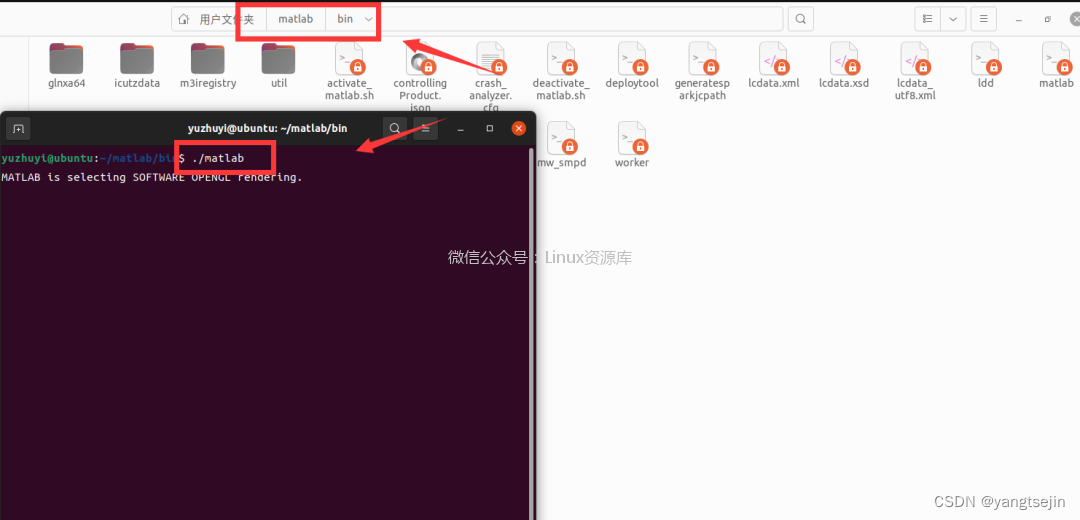
法2:打开控制台输入matlab即可启动
法3:打开路径/usr/share/applications,这里保存着所有应用的桌面快捷方式,但MATLAB安装完后不会在此创建.desktop文件
打开终端,输入命令
sudo gedit matlab.desktop
然后输入以下参数
[Desktop Entry]
Encoding=UTF-8
Name=Matlab R2022b
Comment=MATLAB
Exec=/usr/local/MATLAB/R2022b/bin/matlab
Icon=/usr/local/MATLAB/R2022b/toolbox/shared/dastudio/resources/MatlabIcon.png
Terminal=true
Type=Application
Categories=Application;
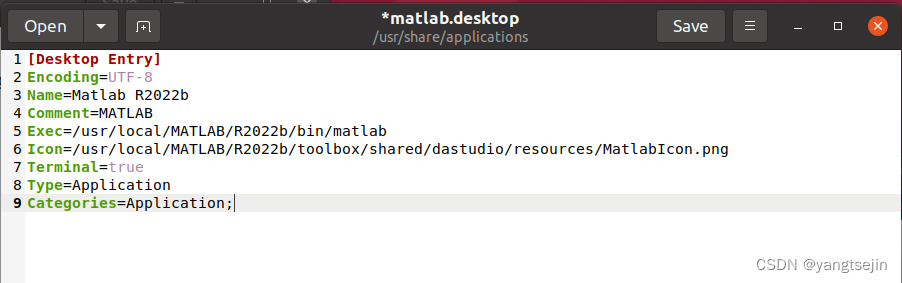
完成后保存
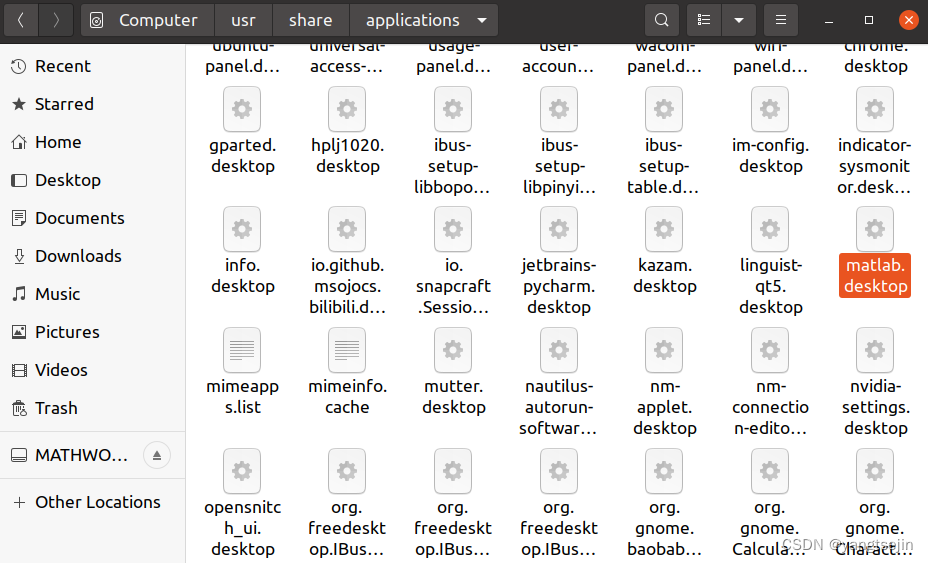
将其复制到桌面
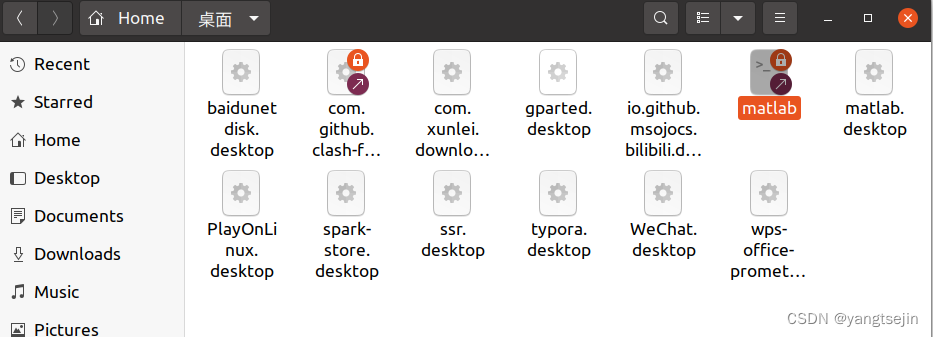
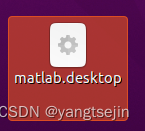
右键选择Allow Launching,即可双击启动
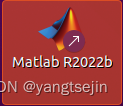
(15)开始使用吧

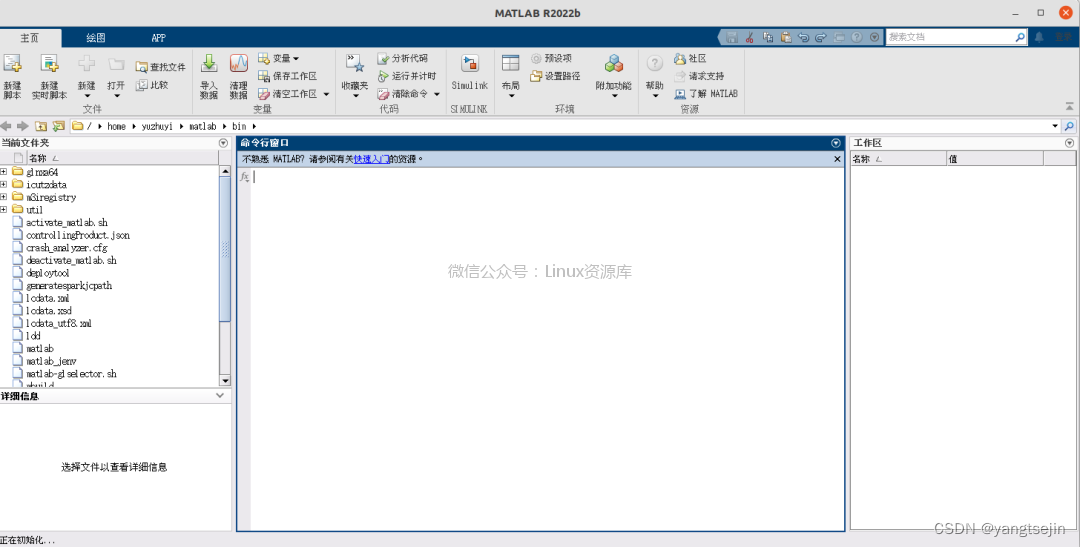
Linux SPSS 26.0安装
Linux SPSS 26.0中文版!
Linux SPSS26.0中文版,SPSS是一种广泛使用的程序统计分析在社会科学。市场研究人员,健康研究人员,调查公司,政府,教育研究人员,营销组织,数据挖掘人员等也使用它。除了统计分析之外,基本软件还具有数据管理(案例选择,文件重塑,创建派生数据)和数据文档(元数据字典存储在datafile中)的功能。
1 功能概述
- 能够管理和记录数据
- 包括描述性统计数据和其他类型以及相关组件,例如频率,分布分析,非参数或非参数测试以及…
- 准确的预测和计算 数值结果
- 使用蒙特卡洛方法模拟改进模型构建
- 输入数据的高级和准确分析
- 能够使用Python编程语言(作为软件应用程序提供)
- 完全支持Unicode标准
- 能够输出常见的办公软件,PDF和 还具有捕获数据并以常见视频格式保存的功能
2 安装要求
- Red Hat Enterprise Linux 6 和 7及更新
- SUSE Linux Enterprise 11 和 12
- Ubuntu 14.10、Ubuntu 14.04 LTS 、16.04 LTS、20.04
- Firefox 6 或更高版本、Internet Explorer 9 或更高版本、谷歌浏览器
- 硬件:运行频率为 1.6 GHz 或更高的 Intel 或 AMD x86 处理器。
- 内存:最低1 GB 、推荐4+ GB
3 下载安装
(1)解压后双击自动挂载安装文件
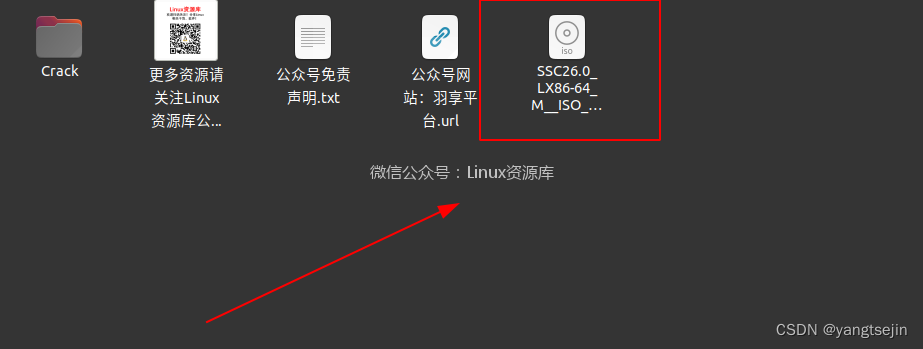
(2)打开Linux文件夹,右键打开终端,输入
sudo ./setup.bin
回车,输入密码再回车
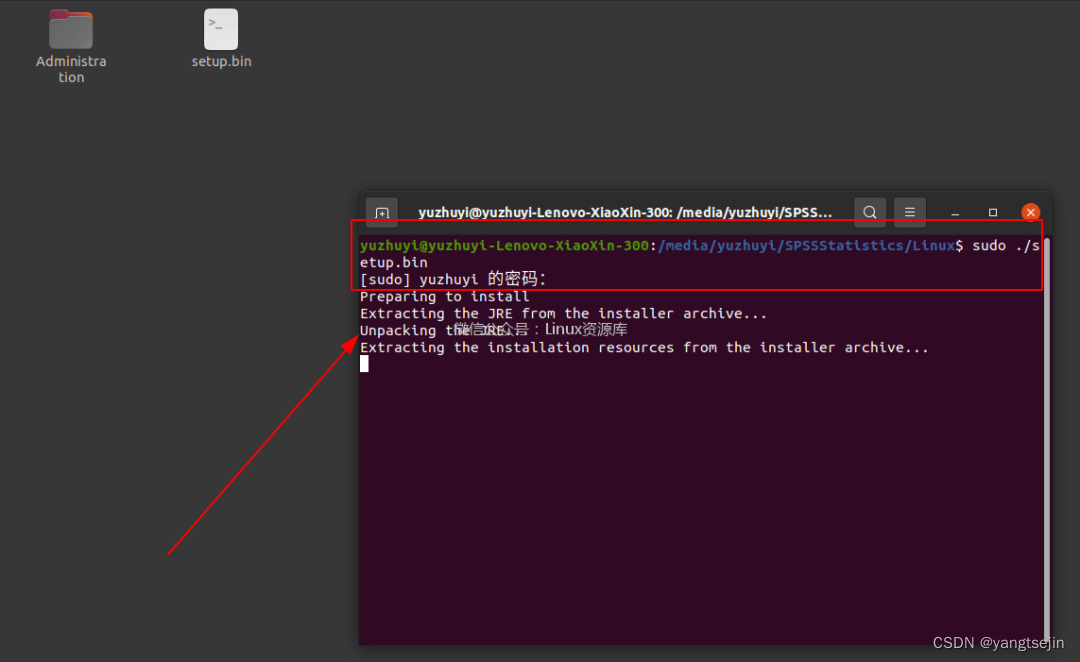
(3)点击确定
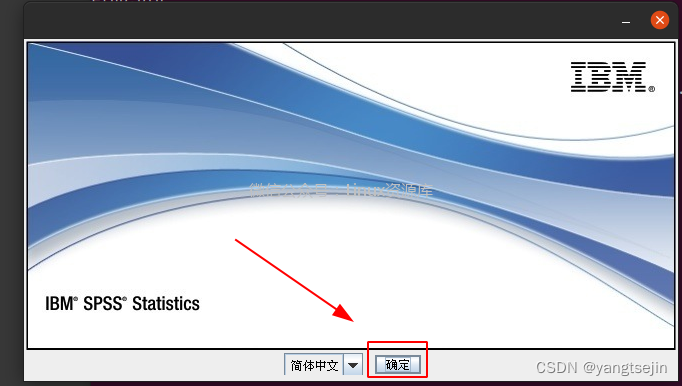
(4)点击下一步

(5)勾选接受,点击下一步

(6)根据需要是否勾选,点击下一步
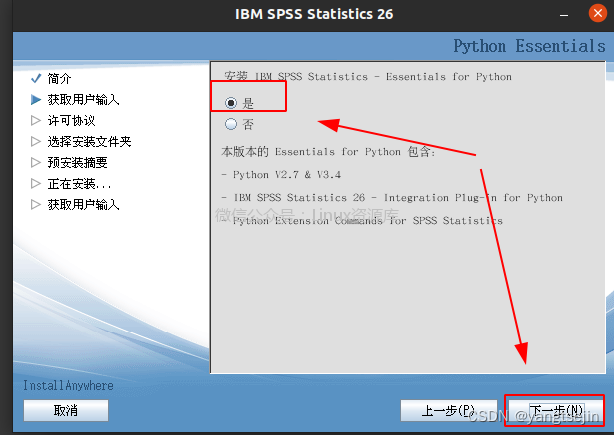
(7)勾选,点击下一步

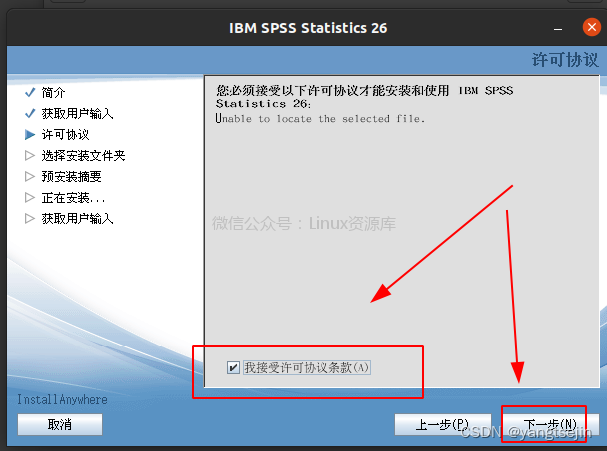
(8)选择安装位置(记住路径),点击下一步
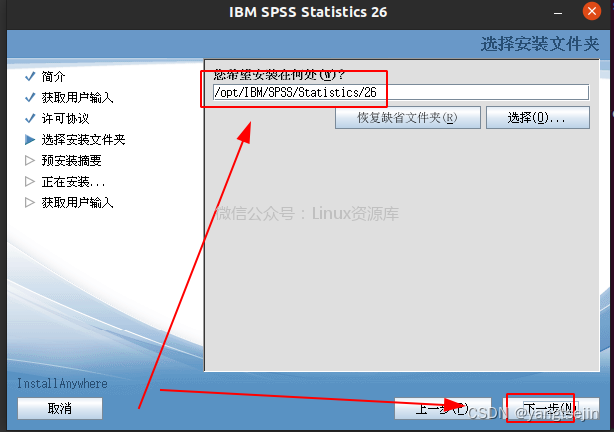
(9)点击安装

(10)勾选取消,点击完成
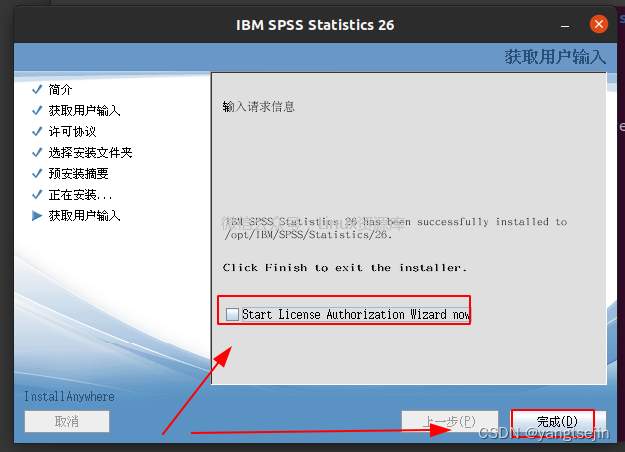
(11)打开crack文件夹,复制其下的文件至安装目录下的bin文件夹下
提示:查看第八步安装路径。

空白处右键,输入
sudo ./stats
然后回车,打开软件开始使用吧